對“連接至 FTP 伺服器”的更改和新增
對網路選單的 [
用於 FTP 伺服器連接的可配置埠號
透過網路選單中 [連接至 FTP 伺服器] 的連接精靈配置 FTP 伺服器連接時,現在可以指定埠號。在輸入 FTP 伺服器位址後,按下 X 按鍵可將相機連接至 FTP 伺服器。成功地建立連接時,您將被提示輸入一個埠號。
- 可配置為 0 和 65535 之間的一個值。
- 輸入埠號後,按下 J 可顯示登錄方式選擇螢幕。

增加了配置檔案儲存量
使用 [連接至 FTP 伺服器] > [網路設定] > [複製到/從記憶卡複製] > [複製配置檔案到記憶卡] 可儲存的網路配置檔案數量已從 1 增加至 99 個。

- 反白顯示 [複製配置檔案到記憶卡] 並按下 2,然後反白顯示您希望儲存的配置檔案並再次按下 2。選擇儲存目的地(1–99)並按下 J 可將該配置檔案複製到記憶卡中。
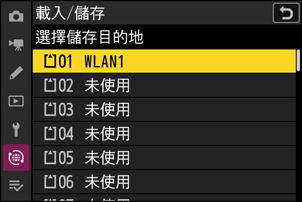
影像轉換為 HEIF 格式以進行 FTP 伺服器上載
在網路選單 [連接至 FTP 伺服器] > [選項] 中新增了 [
- 選項有 [高壓縮]、[中壓縮]、[低壓縮] 和 [關閉]。對於 [關閉] 以外的設定,所拍攝的 RAW 或 JPEG 影像在上載至 FTP 伺服器前將以指定的壓縮比轉換成 HEIF 格式。
- 轉換後的 HEIF 影像不會儲存至記憶卡。
出錯時自動重連
在網路選單 [連接至 FTP 伺服器] > [選項] 的可用選項中新增了 [保持連接]。若在選擇了 [ON] 時由於無線、TCP/IP 或 FTP 錯誤而導致連接中斷,相機將在大約 15 秒後自動嘗試重新連接。相機將反覆嘗試重新連接直至重新建立連接。
- 當選擇了 [ON] 時,無論用戶設定 c3 [電源關閉延遲] > [待機定時] 選為何種選項,待機定時都不會超過時效。請注意,這將增加電池電量消耗。
